動画のテキスト版は以下よりご確認ください。
チャプター編集をするための事前準備
- リモコンの「ホーム」ボタンを押し、リモコンの「矢印」ボタンで「削除/編集」を選択する
- 「タイトル編集」を選択し、「決定」ボタンを押す
- 「チャプター編集」を選択し、「決定」ボタンを押す
- 編集したいタイトルを選択し、「決定」ボタンを押す
チャプターが横に並んだ編集画面が表示されます。
参考情報
シーンの削除、チャプターの追加の作業は、リモコンの「再生」ボタンを押し、番組を再生して確認しながら進めてください。
削除するシーンの選択
- 削除したいチャプターでリモコンの「決定」ボタンを押す
チャプターに斜め線が入ります。
削除を取りやめるには、もう一度リモコンの「決定」ボタンを押します。
残したいチャプターは、何もせず番組の確認を進めてください。
希望の場面にチャプターを追加する
ご希望の場面にチャプターが付いていない場合は、チャプターを追加できます。
- チャプターを付けたい場面で一時停止する
- リモコンの「下矢印」ボタンを押した後に「左矢印」を2回押し、画面左下に表示されている「分割」に移動する
- 「決定」ボタンを押す
チャプターが希望の場所につき、2つに分かれます。
* 分割して不要になった場合は、削除するシーンの選択の手順で斜め線を入れてください。
選択したチャプターの削除
削除するチャプターを指定出来たら削除の実行します。
- リモコンの「矢印」ボタンを操作し画面右下に表示されている「削除実行」に移動させる
- リモコンの「決定」ボタンを押す
ご注意:削除したシーンは元に戻せません。 - 削除の確認画面が表示されるので、リモコンの「矢印」ボタンを操作し「はい」に移動させ「決定」ボタンを押す
削除がされるまで、そのままで待ちます。
シーンの結合(チャプターの削除)
連続したチャプターの2つを1つにまとめることも可能です。
- 結合したい後ろのチャプターを選択します。
- リモコンの「矢印」ボタンを操作し、画面左下に表示されている「前と結合」に移動する
- 「決定」ボタンを押す
チャプター編集を終えるときは、リモコンの「矢印」ボタンを操作し「終了」に移動して、「決定」ボタンを押す。














































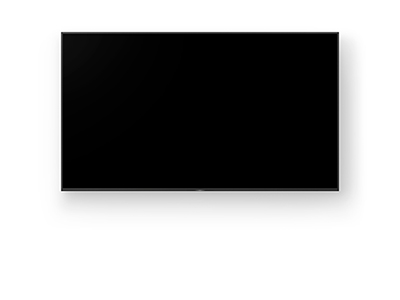























お気に入りのシーンだけを残す
〜チャプター編集〜
録画した番組を、後で繰り返し見るときに「一部分を残して他は削除したい」と思ったことがありませんか?
そんな場合は、"チャプター編集" が便利です。
不要な部分の削除や、チャプターで区切られている部分を結合する機能を使えば、お好みの番組に編集できます。
操作方法について、以下の動画でご紹介します。